En el mundo de la creación de contenido, donde tu voz es tu herramienta más potente, el Rode Wireless Go 2 es tu compañero de confianza. Es el puente entre tu mensaje y tu audiencia, proporcionando audio nítido y claro sin el inconveniente de cables enredados. Pero imagina esto: estás listo para comenzar a grabar tu próxima obra maestra, solo para descubrir que tu Rode Wireless Go 2 se niega tercamente a cargar. La frustración se apodera de ti y tu flujo creativo se detiene en seco.
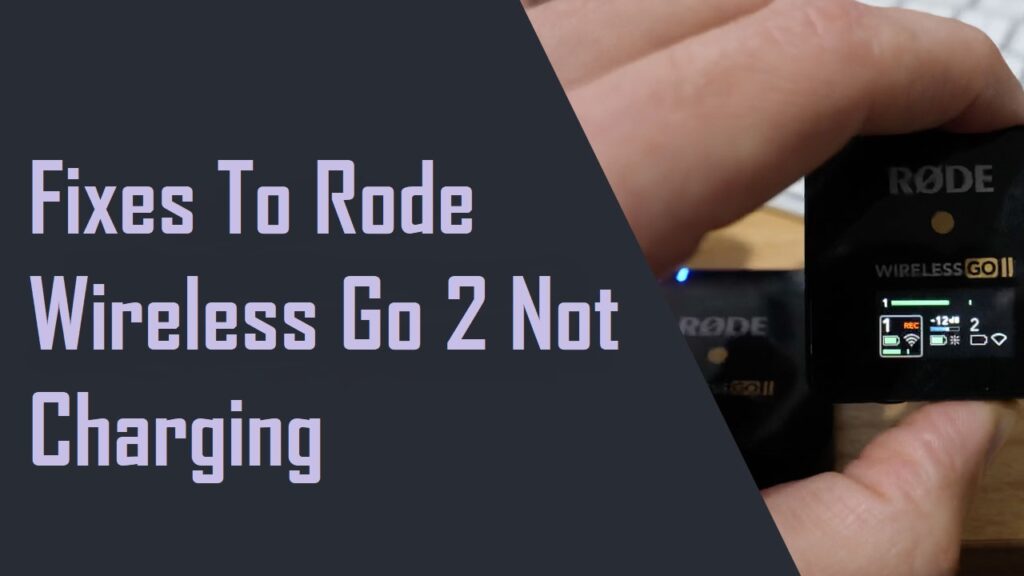
No te preocupes, porque en esta guía desentrañaremos los misterios de los problemas de carga con el Rode Wireless Go 2. Desde los problemas más comunes hasta soluciones prácticas, nos aseguraremos de que nada se interponga entre tú y tu voz. Así que, sumerjámonos y recarguemos tu creatividad mientras exploramos las soluciones para esos frustrantes momentos de “No Carga”.
Acerca del Rode Wireless Go 2
El Rode Wireless Go 2 es más que solo un micrófono; es un cambio de juego. Este sistema de micrófono inalámbrico compacto está diseñado para creadores de contenido, cineastas, vloggers y cualquiera que valore un audio cristalino en sus grabaciones. Con su capacidad de doble canal, te permite grabar dos fuentes de audio simultáneamente, lo que lo hace perfecto para entrevistas, podcasts y creación de contenido en solitario. Además, su facilidad de uso y diseño compacto lo convierten en una opción preferida tanto para profesionales como para principiantes.

¿Por qué no carga el Rode Wireless Go 2?
La incapacidad del Rode Wireless Go 2 para cargar puede deberse a varios factores. En esta sección de tu artículo, podemos explorar las razones comunes por las cuales podría no estar cargando:
Cable de Carga Defectuoso
El cable de carga que estás usando puede estar dañado o no funcionar correctamente. Revisa si hay daños físicos o intenta usar un cable USB diferente para descartar esta posibilidad.
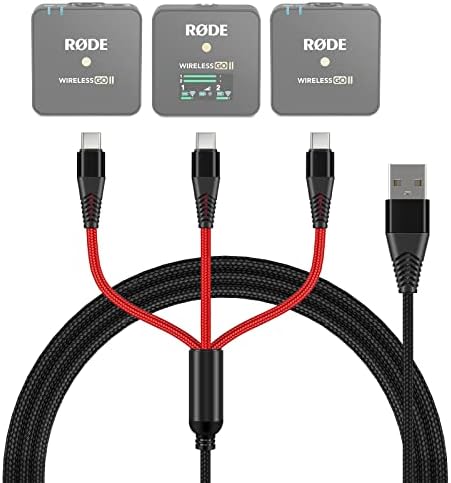
Agotamiento de la Batería
Si la batería del Rode Wireless Go 2 se ha agotado completamente, podría no mostrar signos inmediatos de carga cuando se conecta a una fuente de energía. Déjalo cargar por un tiempo antes de intentar encenderlo.
Problemas de Firmware o Software
A veces, los fallos de software o firmware pueden afectar el proceso de carga. Verifica si hay actualizaciones de firmware disponibles para tu Rode Wireless Go 2 e instálalas según sea necesario.
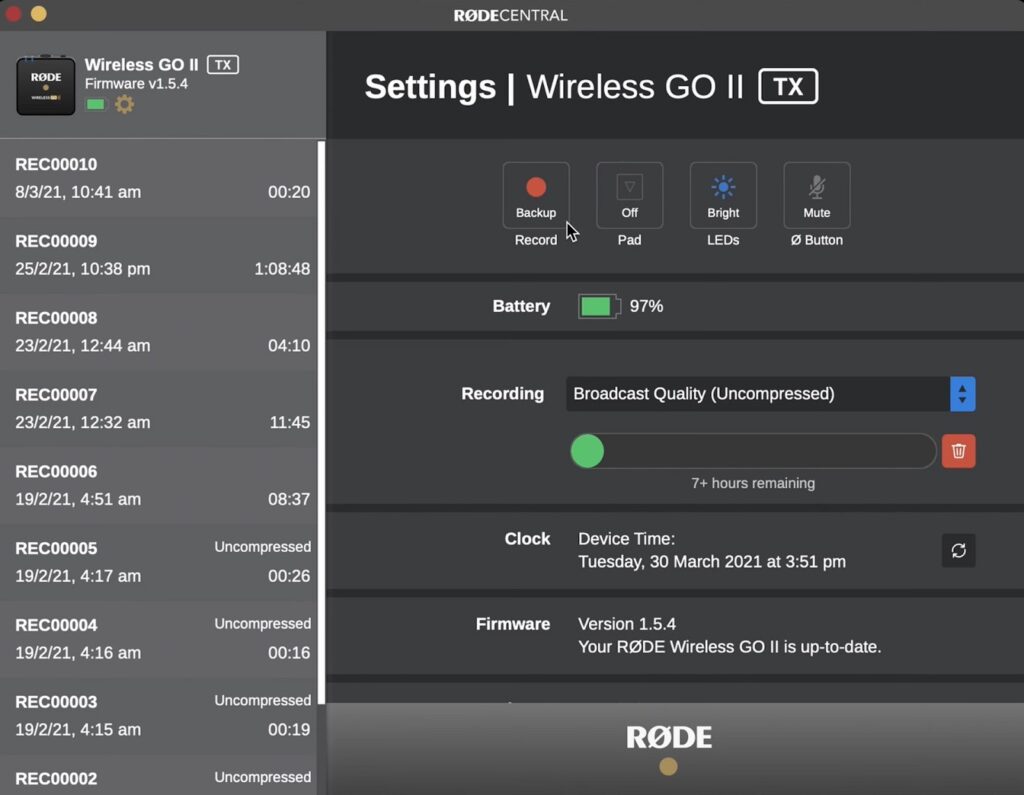
Estado de la Batería
Con el tiempo, la salud de la batería de cualquier dispositivo puede deteriorarse. Si el Rode Wireless Go 2 ha sido utilizado extensamente y la batería se ha degradado significativamente, puede que no cargue de manera eficiente. En este caso, podría ser necesario reemplazar la batería.
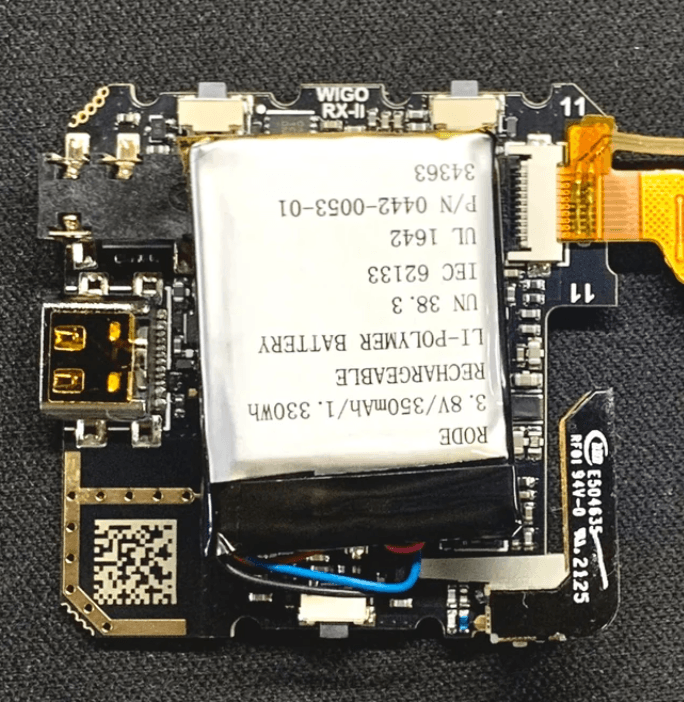
Por otro lado, el Hollyland Lark M2 se destaca como un micrófono sólido en términos de calidad y rendimiento de la batería, sin importar la frecuencia de uso. Esta es una de las principales razones por las que los usuarios prefieren y recomiendan el Lark M2 sobre otros micrófonos inalámbricos. Tiene numerosas características y una duración de batería extendida de hasta 10 horas cuando está completamente cargado. Además, puedes usar el kit hasta 40 horas con el estuche de carga. Y lo más importante, la batería en todas las unidades está hecha de componentes de primera calidad, lo que reduce los riesgos de deterioro con el tiempo.

2-Person Wireless Mini Button Microphone.
Learn MoreSoluciones Para Rode Wireless Go 2 Que No Carga
Si tu Wireless GO II no alcanza una carga completa del 100% o no carga incluso después de unas pocas horas, sigue estos pasos de solución de problemas:
Actualizar Firmware: Asegúrate de que tus unidades Wireless GO II tengan el firmware más reciente para un rendimiento óptimo y la posible resolución de problemas de carga.
Prueba con un Cable USB-C Diferente: Si tu cable actual es poco fiable o no entrega suficiente potencia, cambia a un cable USB-C de buena reputación. Esto puede eliminar problemas de carga relacionados con el propio cable.
Usa un Cargador de Dispositivo Móvil: Cargar tus unidades Wireless GO II con un cargador de pared para dispositivos móviles puede ser una solución fiable. Estos cargadores están diseñados para proporcionar la salida de energía adecuada para varios dispositivos electrónicos, mejorando potencialmente el proceso de carga.
Realizar una Actualización de Firmware con el Wireless GO 2
Actualizar el firmware de tu Wireless GO II es un paso crucial para liberar todo su potencial. No solo desbloquea nuevas funciones y opciones de conectividad, sino que también te permite personalizar y optimizar tu micrófono. Aquí tienes una guía paso a paso sobre cómo realizar una actualización de firmware con el Wireless GO II:
Verificar Requisitos del Sistema
Asegúrate de que tu computadora cumpla con los requisitos del sistema para la actualización. Necesitarás una Mac con MacOS 10.15 o posterior, o una PC con Windows 10 Versión 1803 o posterior.
Descargar la Última Versión de la Aplicación de Escritorio RØDE Central
Asegúrate de tener la última versión de la aplicación de escritorio RØDE Central instalada en tu computadora.
Descargar el Último Firmware
Descarga el último firmware para tu Wireless GO II desde Aquí.
Conectar tus Unidades Wireless GO II
Conecta tus unidades Wireless GO II directamente a tu computadora. Cuando estén conectadas, notarás una flecha roja hacia arriba junto a las unidades que requieren una actualización de firmware.
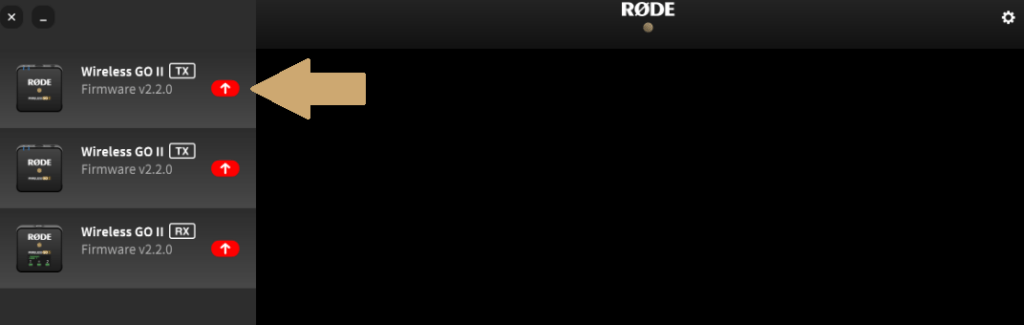
Iniciar la Actualización
Haz clic en la flecha roja hacia arriba para iniciar la actualización de firmware para cada unidad Wireless GO II. Puedes elegir actualizarlas una por una o todas al mismo tiempo.
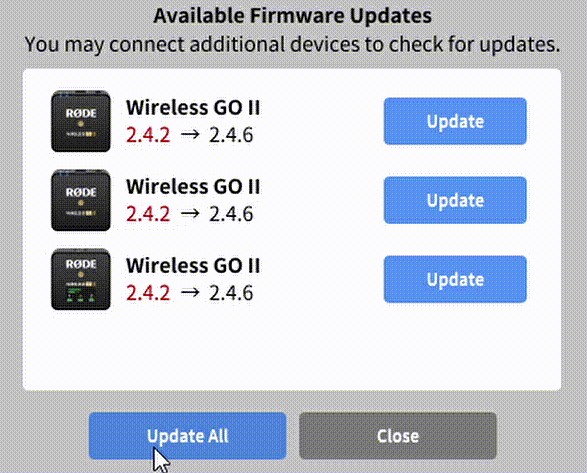
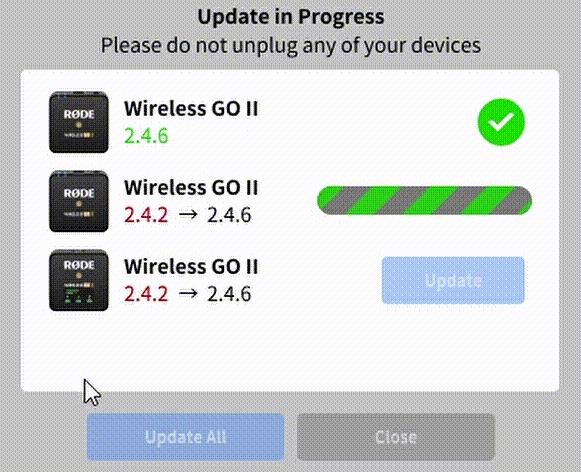
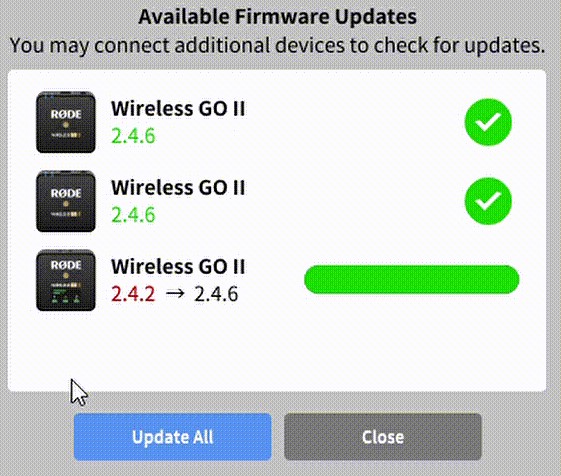
Personalización y Optimización
Una vez que la actualización del firmware esté completa, tus unidades Wireless GO II estarán listas para ser personalizadas. Puedes configurar ajustes, activar o desactivar funciones, acceder a características avanzadas como el control de ganancia fino y el canal de seguridad, y optimizar y exportar grabaciones almacenadas (solo en escritorio). Configura tu modo de grabación preferido y adapta los micrófonos a tus necesidades específicas.
Carga Eficaz a través del Estuche de Carga
Para recargar la batería en tu Estuche de Carga de manera efectiva, sigue estos sencillos pasos:
Conecta el Cable USB-C
- Usa uno de los cables USB-C proporcionados con tu kit Wireless GO II.
- Conecta un extremo al puerto USB-C en el Estuche de Carga.
- Conecta el otro extremo a una fuente de alimentación como tu computadora, laptop, o un cargador USB confiable.
- Asegúrate de que la fuente de alimentación entregue un máximo de 5V y 3A para una carga segura.

El punto número 4 es muy importante porque es donde muchos usuarios cometen errores. Piensan que todas las fuentes de alimentación pueden cargar el GO II, y conectan el estuche a fuentes de alimentación no recomendadas. Como resultado, el estuche queda subcargado o sobrecargado, afectando el rendimiento de todo el kit. Por lo tanto, siempre debes recordar que, ya sea un Rode Wireless GO II, Hollyland Lark M2, o cualquiera de tus micrófonos inalámbricos preferidos, siempre debes usar la fuente de alimentación correcta para cargar el estuche. De lo contrario, podrías causar daño a la batería sin querer.
Comprender el LED de Estado del Estuche de Carga
El Estuche de Carga está equipado con un indicador LED y un botón de verificación de estado ubicado cerca de su puerto USB-C. Aquí te mostramos cómo interpretar el estado del LED:
Durante la Carga
Cuando tus transmisores y receptor Wireless GO II están dentro del estuche y cargándose activamente, el LED mostrará una luz azul fija.
Verificación del Nivel de Batería
Para verificar el nivel de batería del Estuche de Carga cuando no está conectado a la alimentación, presiona el botón de verificación de estado.
- Verde fijo indica una carga saludable.
- Ámbar fijo sugiere una carga baja.
- Rojo fijo significa una carga muy baja.
- Rojo intermitente indica una carga críticamente baja.
Mientras Cargas el Estuche
Cuando el estuche de carga está conectado a una fuente de energía, el LED indica su estado de carga.
- Verde fijo significa que está completamente cargado (100%).
- Verde intermitente indica un nivel de carga entre 50% y 99%.
- Ámbar intermitente sugiere un nivel de carga entre 10% y 50%.
- Rojo intermitente advierte de un nivel de carga entre 0% y 10%.

Conclusión
El Rode Wireless Go 2 se destaca como un ejemplo de fiabilidad. Sin embargo, incluso las herramientas más confiables pueden tener problemas ocasionales. Esta guía te ha dado el conocimiento necesario para solucionar y resolver problemas de carga con tu Wireless Go 2.
Desde comprobar actualizaciones de firmware hasta probar diferentes cables y usar cargadores óptimos, hemos cubierto una gama de soluciones para asegurar que tu Wireless Go 2 se mantenga cargado y listo para capturar tu creatividad. Ahora, nada se interpone entre tú y tu voz. No dejes que los problemas de carga te detengan. Mantén tu equipo en óptimas condiciones y deja que tu contenido brille. Recuerda, tu voz merece ser escuchada, fuerte y clara.
Tu opinión es muy valiosa para nosotros. ¿Te ha resultado útil esta guía para resolver los problemas de carga de tu Wireless Go 2? ¿Has descubierto otras soluciones o tienes consejos para compartir con la comunidad? Nos encantaría conocer tus opiniones y experiencias. Comparte tus comentarios y reseñas en la sección de comentarios a continuación. Tu aporte puede ayudar a otros creadores de contenido a superar desafíos similares y a mantener sus proyectos creativos en marcha.
Preguntas Frecuentes
¿Cuánto tiempo tarda en cargarse la batería del Rode Wireless Go 2?
La batería incorporada de 3400mAh se carga completamente en dos horas y puede alimentar el Wireless GO durante hasta tres sesiones. El estuche de carga también puede funcionar como un banco de energía para varios dispositivos como smartphones, tablets y cámaras GoPro.
¿Cuánto dura la batería del Rode Wireless Go 2?
La batería tiene una duración de aproximadamente 7 horas de uso. Tanto el transmisor como el receptor se cargan a través de USB-C, y se incluye una bolsa negra para almacenar convenientemente el transmisor, receptor, cables y parabrisas del RODE Wireless GO.
¿Hay una actualización de firmware disponible para el Rode Wireless Go?
Sí, para actualizar el firmware de tu Rode Wireless GO II, puedes usar la aplicación de escritorio RØDE Central. Conecta tus unidades Wireless GO II a tu computadora, y si se necesita una actualización de firmware, verás una flecha roja hacia arriba junto a las unidades que requieren una actualización.
¿El micrófono Rode necesita ser cargado?
Sí, es importante mantener tu micrófono Rode cargado para asegurar que siempre esté listo para usar. Cargar correctamente tu micrófono Rode es esencial, ya seas un ingeniero de sonido profesional o un principiante. Aquí tienes una guía sobre cómo hacerlo correctamente.
¿Por qué está parpadeando la luz azul en mi Rode Wireless Go?
Si la luz azul con un símbolo de conexión al lado en tu transmisor y receptor Rode Wireless GO 2 está parpadeando, indica una desconexión. Esto podría ocurrir si te alejas demasiado del receptor o si hay obstáculos entre ellos.
¿Puedes usar el Rode Wireless GO 2 sin un receptor?
Sí, una actualización reciente de firmware para el RØDE Wireless GO II te permite acceder a la memoria dentro de las unidades de transmisor como si fueran dispositivos de almacenamiento extraíbles. Esto te permite almacenar audio localmente para grabar sin usar una unidad receptora.
¿Por qué mi cargador inalámbrico parpadea en azul pero no carga?
Si la luz azul en tu cargador inalámbrico está parpadeando y no está cargando tu teléfono, puede deberse a un objeto metálico demasiado cerca de la base de carga o a que el teléfono no está centrado correctamente en la base. Asegúrate de que la luz no esté parpadeando antes de dejar tu teléfono desatendido.
¿Qué es el triángulo azul en el Rode Wireless GO 2?
El pequeño triángulo azul junto al canal 1 en el Rode Wireless GO 2 es el indicador de ‘Pad’, que se utiliza para ajustar el nivel de ganancia (aumento de volumen). Esta característica puede no estar ampliamente documentada en el sitio web de Rode.
¿Qué es el botón DB en un Rode Wireless Go?
Puedes ajustar el nivel de ganancia (aumento de volumen) presionando el botón dB en la parte inferior del receptor. Después de configurar la ganancia, abre cualquier aplicación de grabación de audio o video para comenzar a grabar. Tanto el transmisor como el receptor pueden cargarse al mismo tiempo utilizando los cables USB proporcionados.




